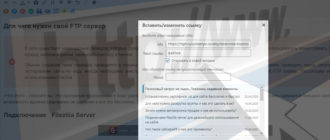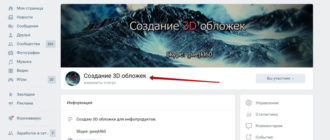Привет вам, привет, мои друзья! У меня сегодня настроение и грустное, и веселое. Грустное, потому что мой ноутбук приказал долго жить. А радостное потому, что всю свою основную информацию я хранил в «облаке» на Яндекс Диске.
Уже слышу вопросы: яндекс диск это что? Отвечаю: очень удобный и полезный сервис, который позволяет создать архив информации на сервере сети, доступ к которой будет возможен с любых устройств, подключенных к интернету. Итак, Вы уже догадались, на какую тему поговорим?
Яндекс Диск и его возможности
Как я уже сказал, данный сервис представляет собой некое хранилище, называемое «облаком», где можно сохранить самую разную вашу информацию и пользоваться ею совершенно с разных устройств, имеющих подключение к интернету.
Что бы ни случилось с вашим компьютером, как у меня, например, смартфоном или флеш-устройством, ваши файлы никак не пострадают. Мало того, этой информацией вы можете поделиться с кем-то, работать в «облаке» онлайн.
Вот захотели вы сбросить другу какую-то статью. Даете ему полученную в файлообменнике ссылку, и ваш друг заходит по ней в «облако», читает в любом месте, в любое время и даже может скачать при необходимости.
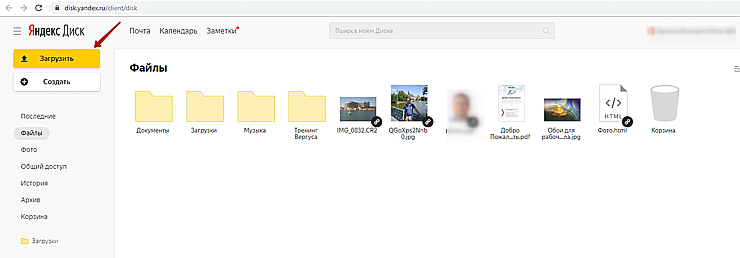
Предвижу вопрос новичков: «А все-таки, что это такое и как работает?». Ну что же, рассмотрим функциональные возможности Яндекс Диска:
- бесплатное хранение до 10 ГБ информации
- неограниченное время хранения
- осмотр информации в браузере онлайн
- автозагрузка видео и фотоматериалов с телефона или смартфона
- наличие веб-версии
- автоматическая проверка на наличие вирусов
- возможность присвоения информации статуса «приватная» или «публичная»
- введение пароля при входе на сервер
- возможность просмотреть, скопировать, редактировать, скачать материалы
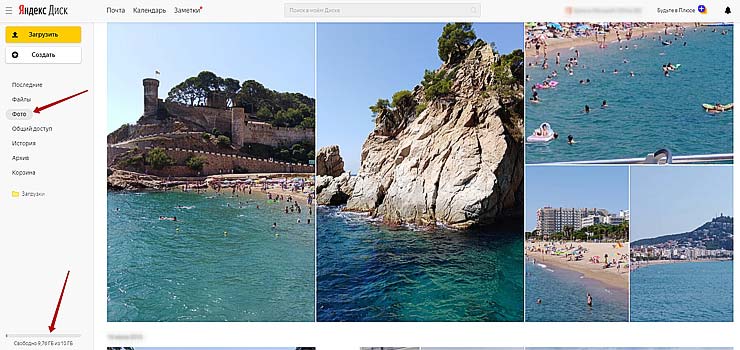
Услуга пользования сервисом бесплатная. Если вам необходимо дополнительное место на диске, вы его можете купить по определенным тарифам. При этом для вас отключат рекламу и предоставят безлимитное скачивание файлов.
Как установить на устройство
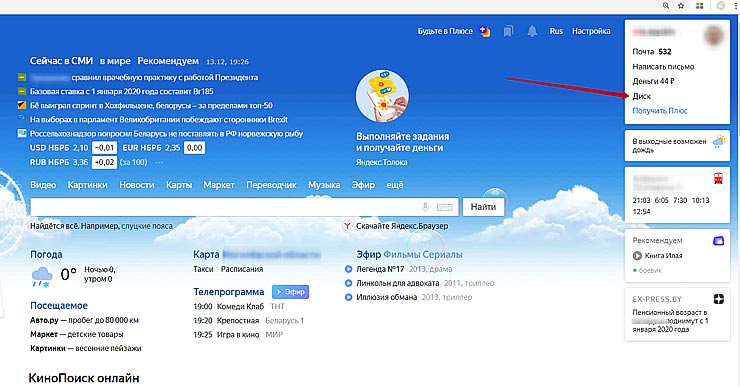
Рассмотрим порядок установки «облака» на компьютер. Для начала нужно открыть свой почтовый ящик в Яндексе. У кого его нет, объясняю. Все легко и просто. Заходите в почту Яндекс, нажимаете на кнопку регистрации, вводите свои данные, и почтовый ящик у вас уже есть. Теперь самое время создать свой Яндекс Диск. Проделываем несколько шагов:
- заходим на ссылку https://disk.yandex.ru
- нажимаем на кнопку «скачать диск для Windows». Если у вас другая операционная система выбираете ее из списка и скачиваете диск
- открываете скачанный файл, при этом запускается программа установки, которая будет предлагать различные настройки. Внимательно ознакомьтесь с ними и нажимаете «Готово». Все. «Облако» на ваш компьютер установлено. Осталось только ввести свой логин и пароль. Ярлык Яндекс-Диска появится на вашем рабочем столе.
Установка на телефон
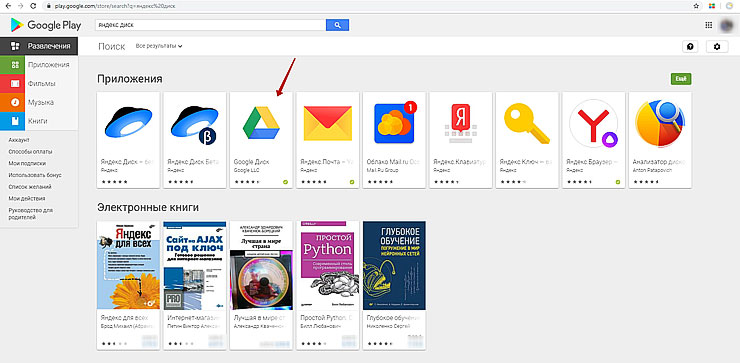
Теперь об установке на смартфон или айфон. Получить доступ к своим файлам вы сможете с любого устройства, в том числе смартфона или планшета. Для этого также необходимо скачать Яндекс Диск с Google Play или App Store и войти в него с помощью своего логина и пароля.
Стоит сказать, что все созданные вами материалы синхронизируются в папке syns и остаются на сервере Яндекса для доступа к ним с других устройств. Отсюда вы можете поделиться ими с друзьями, полистать фотографии, посмотреть видео и т.д. Даже, если ваш жесткий диск сломается, копии ваших материалов останутся в «облаке».
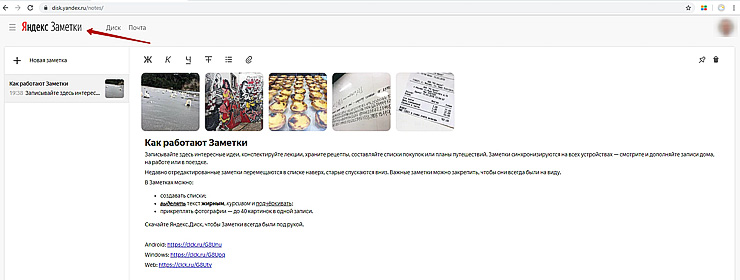
Еще одной полезной функцией сервиса является возможность создавать заметки, которые также хранятся в облаке. Переходите на диске в раздел «Заметки», нажимаете на кнопку «Новая заметка», пишите текст, и он автоматически сохраняется. В вашем распоряжении 500 заметок.
Интерфейс программы очень простой, так что вопрос «и как пользоваться?» отпадает. Принцип работы абсолютно такой же, как и на любом компьютере.
Заключение
Вот мы и познакомились с одним из самых популярных и самых удобных файлохранилищ, узнали яндекс диск что это и как его установить. Надеюсь, вы уже поняли, что это за сервис и нужен ли он вам.
В любом случае, воспользовавшись им, вы сможете не беспокоиться о пропаже своих данных и всегда иметь к ним доступ. Прощаюсь с вами и напоминаю: не забудьте поделиться новой информацией со своими друзьями.
С уважением, Михаил Сойкин.